3.6.5 Настройка X11VNC
 Скачать документ
Скачать документ
Установка
Настройка x11vnc
Графическая утилита X11VNC Server
Окружение
- Версия РЕД ОС: 8
- Конфигурация: Рабочая станция
- Версия ПО: x11vnc-0.9.16-9
Установка
Перейдите в сеанс пользователя root:
su -
Далее все команды будут выполняться с правами пользователя root, если не указано иное.
Установите пакет x11vnc:
dnf install x11vnc
Настройка x11vnc
Корректная работа x11vnc возможна только при использовании дисплейного менеджера SDDM.
Дисплейный менеджер SDDM по умолчанию используется в графическом окружении KDE. Подробную информацию об установке дисплейного менеджера SDDM для графических окружений MATE и GNOME см. в нашей инструкции «Менеджер входа в систему sddm».
Предварительно необходимо настроить пароль для удаленного подключения:
x11vnc -storepasswd "<задайте_пароль>" /etc/vncpasswd
Далее необходимо настроить сервер X11VNC. Для этого создайте файл службы x11vnc.service:
nano /usr/lib/systemd/system/x11vnc.service
и заполните его следующим содержимым:
[Unit]
Description=x11vnc server for SDDM
After=display-manager.service
[Service]
ExecStart=/bin/bash -c "/usr/bin/x11vnc -display :0 -many -shared -dontdisconnect -repeat -auth /var/run/sddm/xauth* -noxdamage -rfbauth /etc/vncpasswd"
Restart=on-failure
RestartSec=3
[Install]
WantedBy=graphical.target
Перезагрузите конфигурацию systemd:
systemctl daemon-reload
Запустите и добавьте в автозагрузку службу x11vnc.service:
systemctl enable x11vnc.service --now
Проверьте, запустилась ли служба (в статусе должно отображаться active (running)).
systemctl status x11vnc.service
Для подключения к сессии пользователя можно воспользоваться любой утилитой удаленного подключения. В данном случае подключение будет выполнено с помощью менеджера удаленных подключений Remmina. Выберите тип подключения — VNC, в адресе подключения укажите IP-адрес удаленного хоста, дополнительно можно указать порт, на котором запущена служба x11vnc.service (обычно 5900).
.png)
Графическая утилита X11VNC Server
Запуск графической утилиты администрирования x11vnc доступен из «Главного меню» — «Интернет» — «X11VNC Server».
Стартовое окно утилиты представлено в следующем виде:
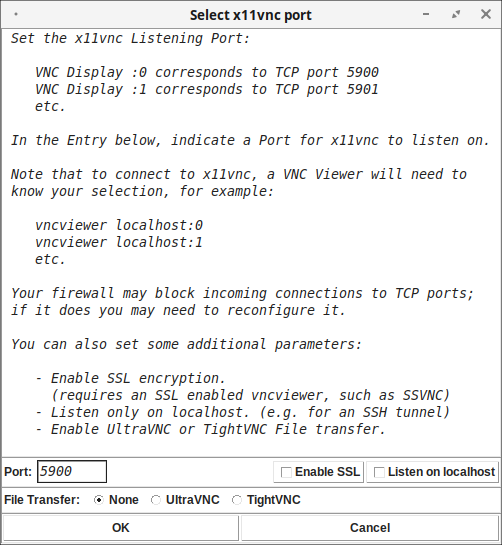
При нажатии на «ОК» вы увидите дальнейшее окно настройки сервера:
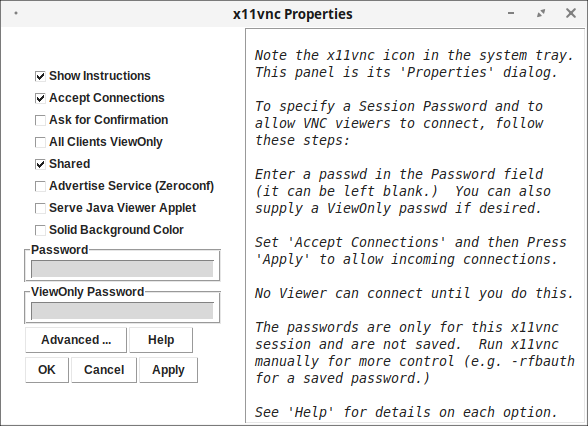
Можно настроить параметры подключения клиентов под себя. При нажатии кнопки «OK» происходит запуск службы x11vnc, ПК становится доступен для подключения. После запуска утилита сворачивается в системный трей.
При вызове свойств из трея появится следующее окно:
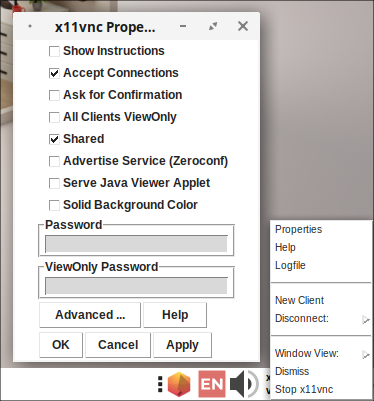
При переходе в режим Advanced открывается более подробная информации о подключении и дополнительных параметрах настройки связи.
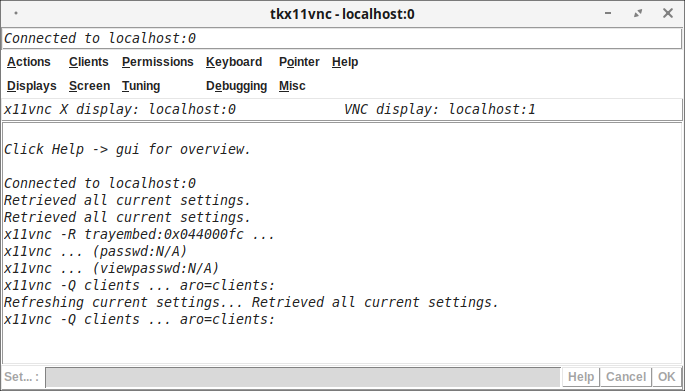
Дата последнего изменения: 28.07.2025
Если вы нашли ошибку, пожалуйста, выделите текст и нажмите Ctrl+Enter.

